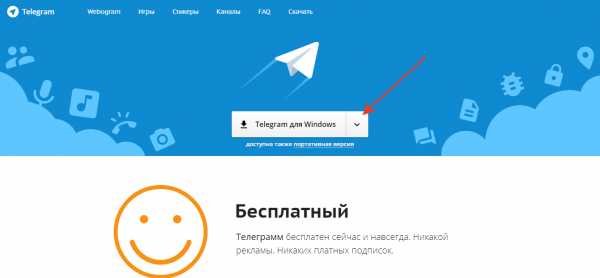Где можно поменять термопасту на ноутбуке. Как правильно поменять термопасту на ноутбуке. Смена термопасты на ноутбуке
Как поменять термопасту на ноутбуке
 Перегрев и его последствия – извечная проблема пользователей ноутбуков. Повышенные температуры приводят к нестабильной работе всей системы, что обычно выражается в снижении рабочих частот, зависаниях и даже самопроизвольных отключениях девайса. В этой статье мы поговорим о том, как снизить нагрев путем замены термопасты на системе охлаждения лэптопа.
Перегрев и его последствия – извечная проблема пользователей ноутбуков. Повышенные температуры приводят к нестабильной работе всей системы, что обычно выражается в снижении рабочих частот, зависаниях и даже самопроизвольных отключениях девайса. В этой статье мы поговорим о том, как снизить нагрев путем замены термопасты на системе охлаждения лэптопа.
Замена термопасты на ноутбуке
Сам по себе процесс замены пасты на лэптопах не является чем-то сложным, но ему предшествует разборка девайса и демонтаж системы охлаждения. Именно это и вызывает некоторые трудности, особенно у неопытных пользователей. Ниже мы рассмотрим пару вариантов этой операции на примере двух ноутбуков. Нашими подопытными сегодня станут Samsung NP355E5X-S01RU и Acer Aspire 5253. Работа с другими лэптопами будет несколько отличаться, но основные принципы остаются неизменными, поэтому при наличии прямых рук можно справиться с любой моделью.
Обратите внимание, что любые действия по нарушению целостности корпуса обязательно приведут к невозможности получения гарантийного обслуживания. Если ваш ноут еще стоит на гарантии, то эту работу необходимо производить исключительно в авторизованном сервисном центре.
Читайте также:Разбираем ноутбук в домашних условияхРазборка ноутбука Lenovo G500Решаем проблему с перегревом ноутбука
Пример 1
- Отключаем аккумуляторную батарею – это обязательное действие для обеспечения безопасности комплектующих.

- Снимаем крышку отсека для модуля Wi-Fi. Делается это путем откручивания единственного винта.

- Откручиваем еще один винт, крепящий крышку, закрывающую жесткий диск и планки оперативной памяти. Крышку нужно сдвинуть вверх, в сторону, противоположную батарее.

- Отключаем жесткий диск от разъема.

- Демонтируем модуль Wi-Fi. Для этого аккуратно отсоединяем два проводка и откручиваем единственный винт.

- Под модулем расположен шлейф подключения клавиатуры. Его необходимо отстегнуть с помощью пластикового замочка, который нужно потянуть в сторону от разъема. После этого шлейф легко выйдет из гнезда.

- Откручиваем винт, показанный на скриншоте, а затем извлекаем CD-привод.

- Далее выкручиваем все винты на корпусе. В нашем примере их всего 11 штук – 8 по периметру, 2 в отсеке для жесткого диска и 1 в середине (см. на скриншоте).

- Переворачиваем ноут и аккуратно, с помощью какого-нибудь приспособления, приподнимаем лицевую панель. Для выполнения этого действия лучше выбрать неметаллический инструмент или предмет, например, пластиковую карту.

- Приподнимаем лицевую панель и вынимаем клавиатуру. Имейте в виду, что «клава» также довольно крепко держится в своем посадочном месте, поэтому ее нужно подцепить инструментом.

- Отключаем шлейфы, которые находятся в освободившейся после снятия клавиатуры нише.

- Теперь отворачиваем остальные винты, но уже с этой стороны ноута. Удаляем все имеющиеся, поскольку другого крепежа уже не осталось.

- Снимаем верхнюю часть корпуса. Поддеть ее можно все той же пластиковой картой.

- Отключаем еще несколько шлейфов на материнской плате.

- Отворачиваем единственный оставшийся винт, держащий «материнку». В вашем случае винтов может оказаться больше, поэтому будьте внимательнее.

- Далее разбираем гнездо питания, открутив пару винтов и освободив штекер. Это особенность разборки данной модели – в других ноутах аналогичный элемент может не препятствовать демонтажу. Теперь можно извлечь материнскую плату из корпуса.

- Следующий шаг – разборка системы охлаждения. Здесь нужно открутить несколько винтов. В разных лэптопах их количество может отличаться.

- Теперь удаляем старую термопасту с кристаллов процессора и чипсета, а также с подошв на термотрубке, которую мы только что сняли. Делать это можно с помощью ватного диска, смоченного в спирте.

- Наносим новую пасту на оба кристалла.
Читайте также:Как выбрать термопасту для ноутбукаКак нанести термопасту на процессор

- Устанавливаем радиатор на место. Здесь есть один нюанс: винты необходимо закручивать в определенной последовательности. Для исключения ошибки возле каждого крепежа указан порядковый номер. Для начала «наживляем» все винты, слегка их закрутив, а уже потом затягиваем, соблюдая последовательность.

- Сборка лэптопа осуществляется в обратном порядке.
Пример 2
- Извлекаем аккумулятор.

- Откручиваем винты, удерживающие крышку отсека для диска, ОЗУ и Wi-Fi-адаптера.

- Снимаем крышку, поддев ее с помощью подходящего инструмента.

- Достаем жесткий диск, для чего тянем его влево. Если HDD оригинальный, то для удобства на нем присутствует специальный язычок.

- Отключаем проводки от Wi-FI-адаптера.

- Демонтируем привод, открутив винт и вытянув его из корпуса.

- Теперь выкручиваем весь крепеж, который показан на скриншоте.

- Переворачиваем лэптоп и освобождаем клавиатуру, аккуратно отогнув защелки.

- Вынимаем «клаву» из отсека.

- Отключаем шлейф, ослабив пластиковый замок. Как вы помните, в предыдущем примере этот провод мы отсоединяли после снятия крышки и модуля Wi-Fi с обратной стороны корпуса.

- В нише нас ждут еще несколько винтов
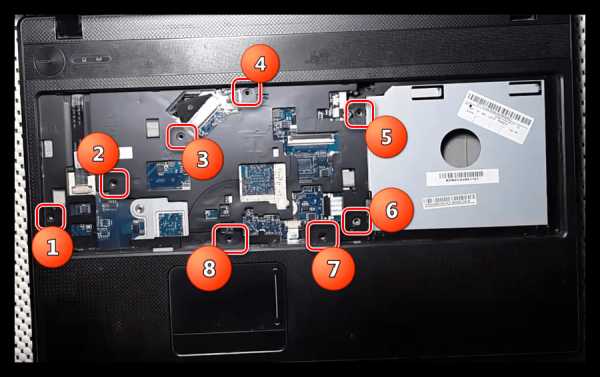
и шлейфов.

- Снимаем верхнюю крышку ноута и отключаем остальные шлейфы, указанные на скриншоте.

- Демонтируем материнскую плату и вентилятор системы охлаждения. Для этого нужно отвернуть, в данном случае, четыре винта вместо одного у предыдущей модели.

- Далее нужно максимально аккуратно отключить кабель питания «матери», который находится между ней и нижней крышкой. Такое расположение этого шлейфа может наблюдаться и в других лэптопах, поэтому будьте внимательнее, не повредите провод и колодку.

- Снимаем радиатор, отвернув четыре крепежных винта, которых у Самсунга было пять.

- Далее все должно происходить по привычному сценарию: убираем старую пасту, наносим новую и ставим на место радиатор, соблюдая очередность закручивания крепежа.

- Собираем ноутбук в обратной последовательности.
Заключение
В этой статье мы привели лишь два примера разборки и замены термопасты. Цель – донести до вас основные принципы, так как моделей ноутов великое множество и рассказать обо всех не получится. Главное правило здесь — аккуратность, так как многие элементы, с которыми придется иметь дело, очень малы или настолько хлипкие, что их очень легко повредить. На втором месте внимательность, так как забытый крепеж может привести к поломке пластиковых деталей корпуса, обрыву шлейфов или повреждению их разъемов.
Мы рады, что смогли помочь Вам в решении проблемы. Задайте свой вопрос в комментариях, подробно расписав суть проблемы. Наши специалисты постараются ответить максимально быстро.Помогла ли вам эта статья?
Да НетКак менять термопасту на ноутбуке asus. Как правильно поменять термопасту на ноутбуке.
Можно с полной уверенностью утверждать, что любой владелец ноутбука хоть однажды задавался вопросом: «Почему ноутбук так шумит?». Действительно, сейчас даже ребенок знает, что внутри компьютера и ноутбука находятся электронные платы. Но ведь работа электроники абсолютно бесшумна!
На самом деле все просто - шумят не электронные компоненты, а системы активного охлаждения, отводящие тепло от нагревающихся элементов ноутбука. В процессе эксплуатации металлические ребра радиаторов и лопасти вентилятора покрываются слоем пыли, что существенно ухудшает температурный режим. Логические схемы повышают скорость вращения лопастей вентилятора (отсюда и возросший но даже это не обеспечивает эффективного отвода тепла - ноутбук требует незамедлительной ревизии. Казалось бы, достаточно почистить системы охлаждения и ноутбук заработает как новый. К сожалению, как и во всем, существуют некоторые особенности, без знания которых самостоятельная чистка может не принести желаемых результатов. Одна из них - замена термопасты в ноутбуке.
Термопаста представляет собой особую пластичную смесь, тонкий слой которой наносится в качестве промежуточного термоинтерфейса между греющимся элементом и металлическим радиатором. Ее отличительной особенностью является высокая теплопроводность, то есть, фактически, ее присутствие не ухудшает передачу тепла от микросхем к радиаторам. Благодаря применению термопасты удается нивелировать влияние возможных погрешностей обработки соприкасающихся поверхностей: при нанесении она заполняет все неровности, тем самым обеспечивая идеальное соприкосновение и передачу тепла. на ноутбуке заключается в обновлении заводской термопасты на новую. Внутреннее устройство персонального компьютера и ноутбука схоже, поэтому термопаста для ноутбука и термопаста для компьютера - это одно и то же. Производители предлагают широкий выбор термопаст, состав которых обычно держат в секрете. Вот лишь некоторые из них: привычная паста советских времен КПТ-8 на основе органического соединения кремния; Silver от Gigabyte с частицами серебра; Arctic Silver с керамическими включениями, сохраняющая свои характеристики даже при минусовых температурах (излюбленная термопаста оверклокеров) и пр.
Замена термопасты в ноутбуке нужна в том случае, если в результате чистки системы охлаждения от пыли работы не улучшился. Невозможно определенно указать, какая именно температура является нормальной, потому что это зависит от ряда факторов: конструктивных особенностей ноутбука, его внутренних компонентов, типа программ, условий эксплуатации. Необходимость обновления термопасты может быть определена по косвенному признаку: ноутбук сильно шумит и нагревается даже в «легких» программах, например просмотре страниц в Интернете или чтении текстов. В этом случае может помочь замена термопасты в ноутбуке.
Любой сервисный центр с радостью возьмется за эту работу, ведь ее стоимость довольно высока. Если же есть стеснение в средствах или желание самостоятельно починить своего электронного помощника, то сначала следует убедиться, что ноутбука закончился. Дело в том, что самостоятельное вскрытие корпуса лишает гарантии. Итак, замена термопасты в ноутбуке начинается со снятия нижней крышки корпуса, что обеспечивает доступ к системе охлаждения. Внимательно осматриваем внутреннее устройство: во многих современных ноутбуках использованы тепловые трубки, поэтому следует без спешки их демонтировать. Обычно никаких сложностей не возникает, главное - запомнить первоначальное расположение. Сняв блокировки (если они есть) и открутив шурупы, снимаем тепловую трубку. Может потребоваться незначительно усилие, так как из-за постоянного нагрева заводская термопаста засыхает и склеивает микросхемы с радиаторами. Удаляем старую термопасту, а на ее место наносим тонкий слой новой. Затем собираем все в обратной последовательности.
Если не следить за техникой, то рано или поздно она выходит из строя, об этом известно каждому. Ноутбук не является исключением: через какое-то время его необходимо чистить, устранять пыль и приводить внутренние компоненты в порядок, иначе устройство начнёт перегреваться и тормозить. Какой должна быть правильная чистка ноутбука и замена термопасты? Разберёмся подробнее.
Вместе с плановой чисткой проводят профилактику системы охлаждения
Способы охлаждения
Снизить нагрев видеокарты можно несколькими методами. Самым популярным считается приобретение специальной подставки. По утверждениям экспертов, она не сильно помогает делу - температура максимально снижается на 2–4 градуса. Другой метод - обновление микропрограммы видеокарты (BIOS). Использовать такой вариант разрешается только специалистам, ведь при отсутствии определённых знаний можно навсегда вывести из строя вид
bazava.ru
Как заменить термопасту на ноутбуке
Главная » ПО » Как заменить термопасту на ноутбукеКак поменять термопасту на ноутбуке
Если не следить за техникой, то рано или поздно она выходит из строя, об этом известно каждому. Ноутбук не является исключением: через какое-то время его необходимо чистить, устранять пыль и приводить внутренние компоненты в порядок, иначе устройство начнёт перегреваться и тормозить. Какой должна быть правильная чистка ноутбука и замена термопасты? Разберёмся подробнее.

Вместе с плановой чисткой проводят профилактику системы охлаждения
Способы охлаждения
Снизить нагрев видеокарты можно несколькими методами. Самым популярным считается приобретение специальной подставки. По утверждениям экспертов, она не сильно помогает делу — температура максимально снижается на 2–4 градуса. Другой метод — обновление микропрограммы видеокарты (BIOS). Использовать такой вариант разрешается только специалистам, ведь при отсутствии определённых знаний можно навсегда вывести из строя видеочип.
Альтернативой описанным выше способам называют замену термопасты между радиатором и чипом. С помощью специального вещества можно снизить температуру до 11 градусов!
Задача термопасты — проводить тепло между радиатором и чипом, компенсируя неровности обеих поверхностей.
Подготовка к замене
Чтобы заменить термопасту правильно, вам понадобятся такие материалы:
- канцелярский нож;
- термопаста. Можно приобрести КПТ-8, она считается самой дешёвой. Весомой разницы в выборе бренда здесь нет, качество особо не меняется. Купить термопасту можно практически в любом компьютерном магазине;
- туалетная бумага или салфетки. Процессор и чип нужно будет очистить. Кроме того, салфетками можно будет протереть руки.

Этапы выполнения
Первый шаг — раскрутить и снять заднюю крышку устройства. Важно понимать, что при этом вы потеряете гарантию на ноутбук. Отключите прибор от электросети, вытяните батарею и раскрутите болты. Постарайтесь не потерять болтики, чтобы после проведения процедуры вернуть всё на место.
Сняв крышку, вы увидите все «внутренности» ноутбука. Больше всего нас интересует видеокарта. Разработчики в большинстве случаев прикручивают её на 4 болта, прижимая к радиатору. Раскрутите болты, осторожно вытяните этот компонент из разъёма.

На следующем этапе необходимо очистить чип и радиатор от старой термопасты. Опытные пользователи говорят, что при неправильном нанесении термопасты можно добиться обратного эффекта. Как видим, здесь не тот случай, когда кашу мёдом не испортишь. Наносить средство необходимо на заранее очищенную, обезжиренную поверхность (воспользуйтесь канцелярским ножом для снятия старого материала).

Если хотите выполнить всё грамотно, не переусердствуйте с количеством термопасты. Для нанесения можно воспользоваться любым подручным средством. В магазинах компьютерных комплектующих могут предложить специальную лопатку, но на практике можно управиться и при помощи пальца. Изделие наносят исключительно на чип, при этом слой должен быть достаточно тонким. Растирать по поверхности желательно равномерно, не выходить за края этого элемента.

Чтобы предотвратить перегрев устройств, желательно избавиться от пыли, накопленной за время использования внутри. Аккуратно пройдитесь щёткой по деталям ноутбука для устранения пыли. Именно она является главным врагом техники: забиваясь в щели и углы, она мешает крутиться кулерам и охлаждать прибор.

Собирать ноутбук следует в обратном порядке:
- видеокарту прикручиваем обратно к радиатору;
- устанавливаем заднюю крышку;
- вставляем аккумулятор;
- подключаем прибор к питанию.
NastroyVse.ru
Замена термопасты на ноутбуке | Компьютер для чайников
Замена термопасты на ноутбуке – важнейший момент при чистке ноутбука. Термопаста является проводником тепла от процессора к радиатору с кулером. В прошлой статье мы выяснили, почему ноутбук отключается сам и научились разбирать ноутбук и прочищать кулер от пыли. Этот шаг очистки ноутбука гораздо сложнее и требует, что бы «руки росли из плеч». В статье рассмотрены основные моменты при смене термопасты, а не конкретная инструкция к вашему ноутбуку.
Содержание статьи
- 1 Подготовка
- 2 Замена термопасты на ноутбуке
Подготовка
Для замены термопасты нам понадобится
- Нож, я предпочитаю использовать канцелярский.
- Сухие салфетки или туалетная бумага. Необходимо будет очищать процессор, да и руки вы измажете в термопасте.
- Термопаста. Для ноутбука нет критичной разницы в качестве термопасты, можете использовать самую дешевую КПТ-8. Я использую Arctic Cooling MX-2.

Необходимо снять заднюю крышку, кулер и очистить от пыли. Эти действия подробно расписаны в статье ноутбук выключается сам.
Внимание, если вы сомневаетесь в своих навыках, лучше не пытаться самому сменить пасту на ноутбуке, доверьте это профессионалам. Вот здесь прекрасно справится с этой задачей.
Замена термопасты на ноутбуке
- Откручиваем болты, крепящие радиатор и снимаем его. Откручивать нужно в строгой последовательности, указанной на самом радиаторе.

- Сперва оттягиваем вбок металлическую педаль сокета и потом поднимаем вверх. Соккет слегка «подвинется», так и должно быть.

- После того как педаль сокета находится в вертикальном положении, берем процессор за бока и вынимаем из сокета. Держать процессор всегда только за бока, ножки достаточно крепкие, что бы ставить его на плоскость, но при надавливании погнутся, будьте аккуратны.

- Теперь с помощью ножа и туалетной бумаги удаляем остатки старой термопасты с радиатора и процессора.


- Наносим немного термопасты на процессор и с помощью ножа равномерно размазываем по всей поверхности процессора. На радиатор наносить термопасту не нужно.


- Вставляем процессор в сокет. Обратите внимание, на процессоре один из углов помечен золотой стрелкой, этот угол должен совпасть с углом сокета, так же помеченного стрелкой.

- Опускаем педаль сокета.

- Устанавливаем радиатор и закручиваем в указанной очередности.
Замена термопасты на ноутбуке
dontfear.ru
Термопаста для ноутбука
Часто проблемы с производительностью ноутбука связаны с его перегревом. Чтобы их избежать и продлить срок службы лэптопа, устройство регулярно нужно чистить от пыли, не забывая при этом менять старую термопасту. О том, что такое термопаста для ноутбука, как она правильно меняется, как часто и зачем это надо делать и можно ли использовать термопрокладки, расскажем далее.
Состав, свойства и особенности выбора термопасты
В многокомпонентный состав ее входят наполнители из микродисперсных порошков металлов и их оксидов, а в качестве связующего применяются синтетические и минеральные масла.
Перечислим хорошо зарекомендовавшие марки термопаст:
- КПТ-8,

- АлСил-3,
- Titan Silver Grease,
- Cooler Master.
Основное свойство термопасты для ноутбуков — ее высокая теплопроводность, намного лучше, чем у воздуха. Поэтому при нанесении слоя этого материала на место соединения процессора и радиатора обеспечивается нормальный температурный режим работы лэптопа. Без термопасты или со старой «задубевшей» субстанцией процессор попросту сгорит.
Сигналом к необходимости смены старой термопасты может послужить сильный перегрев процессора ноутбука даже при относительно небольшой нагрузке.
Выбирать можно как отечественные марки (КПТ-8 и АлСил-3), так и зарубежные. По характеристикам они идентичны, зато импортные стоят несколько дороже. Дополнительным преимуществом отечественных паст является относительная легкость их нанесения, так как последние имеют более жидкую консистенцию.
При желании рекомендуемую производителем процессора термопасту можно узнать на его сайте. Обычно там выкладываются результаты тестов и испытаний различных паст, даются конкретные рекомендации как их менять и выбирать состав. Также старайтесь приобретать исключительно качественные материалы для замены, избегайте слишком дешевых, так как они могут оказаться поддельными.
Следите, чтобы состав пасты был полностью однороден — наличие в ней комочков и инородных включений недопустимо, так как могут образовываться воздушные прослойки, ухудшающие теплопроводность.
Стоит ли приобретать термопрокладку
Сначала определимся, что собой представляет термопрокладка. Это тонкий эластичный лист, состоящий из основы и наполнителя. Основа может быть резиновой или силиконовой. Последняя имеет лучшие потребительские качества, однако все зависит от производителя и качества самих используемых материалов. Храниться термопрокладка должна не более года, поэтому использовать нужно только свежие изделия. Китайские материалы работают примерно год-полтора, после чего требуют замены.

Самое важное — зачем и можно ли использовать термопрокладку вместо термопасты или наоборот. Рекомендуется применять те материалы, которые использует сам производитель. Термопрокладка незам
htfi.ru
Где можно поменять термопасту на ноутбуке. Как правильно поменять термопасту на ноутбуке.
Если у вас ноутбук вдруг начал подтормаживать, зависать или вообще попросту выключатся, то наиболее вероятной причиной является перегрев ноутбука.
Для эффективной борьбы с перегревом можно использовать несколько способов:
Почистить ноутбук от пыли. Практика показывает, что это наиболее эффективная мера, особенно если ноутбуку больше нескольких месяцев. Подробней о чистке ноутбука от пыли можно почитать в этом материале:
Купить охлаждающую подставку. Это тоже вариант. Охлаждающие подставки обсуждаются в этой теме форума:
Заменить термопасту в ноутбуке. Эта мера позволяет понизить температуру процессора и видеокарты на 5-10 градусов. Применять её стоит в тех случаях, когда чистка от пыли не принесла желаемого эффекта.
Вопросы, которые связаны с охлаждением ноутбука обсуждаются в этой теме форума:
В данном материале пойдет речь о том как сменить термопасту в ноутбуке
Замена термопасты
В данном руководстве замена термопасты производится на примере видеокарты nVidia GeForce 8600M GT ноутбука Acer Aspire 5920G . Замена термопасты на процессоре описана в этом материале:
ПРЕДУПРЕЖДЕНИЕ: ДАННЫЕ ДЕЙСТВИЯ С БОЛЬШОЙ ДОЛЕЙ ВЕРОЯТНОСТИ ЛИШАТ ВАС ГАРАНТИИ, ТАК ЧТО ХОРОШО ПОДУМАЙТЕ СТОИТ ЛИ ЭТО ДЕЛАТЬ. ПОМНИТЕ, ВЫ ВСЕ ОПЕРАЦИИ ДЕЛАЕТЕ НА СВОЙ СТРАХ И РИСК. ОТВЕЧАТЬ ЗА ПОСЛЕДСТВИЯ СВОИХ ДЕЙСТВИЙ ПРИЙДЕТСЯ ИСКЛЮЧИТЕЛЬНО ВАМ! ЕСЛИ ВЫ НИКОГДА НЕ ИМЕЛИ ДЕЛО С ЗАМЕНОЙ ТЕРМОИНТЕРФЕЙСА - ЛУЧШЕ ВОЗДЕРЖИТЕСЬ ОТ ЗАМЕНЫ ТЕРМОПАСТЫ В НОУТБУКЕ!
Для замены термопасты нам понадобятся:
Непосредственно сама термопаста. Она стоит дешево (1-10$ за тюбик) и продается в магазинах, которые торгуют компьютерными комплектующими. На этой фотографии изображена Titan Nano Grease . Она себя хорошо зарекомендовала и показывает отличные результаты. При выборе термопасты стоит учитывать, что на рынке полно подделок. Особенно любят подделывать КПТ-8, так что будьте внимательны. Поддельная термопаста, как правило, имеет меньшую теплопроводность и Вы вместо ожидаемого понижения температуры получите повышение.
На этой фотке изображена старая и проверенная КПТ-8 . Она тоже вполне хорошо справляется со своими обязанностями.

Также нам пригодятся крестообразная отвертка, игла и салфетки или сухая мягкая тряпочка:

Выключаем ноутбук, вытягиваем штекер от блока питания и кладем его на ровную поверхность. Желательно чем-то ее накрыть, чтобы не царапать крышку.

Обязательно снимаем батарею:

Как видим внутренности закрывает большая крышка. Как правило она прикручиваться такими вот болтиками (один в центре фотографии)

Болтики, которые погружены в корпус не трогаем. Часто болтики маскируют пластиковыми черными заглушками. Для этого иголочкой аккуратно их снимаем и ставим в сторону

Выкручиваем все болтики

и снимам крышку

здесь важно действовать очень аккуратно, надо следить, чтобы все болтики, которые держат крышку были откручены.
Примечание: если Вы не знаете как разобрать и собрать свой ноутбук, то воспользуйтесь инструкцией по разборке ноутбука. Найти её можно в этой теме форума: .
При разборке ноутбука следует помнить, что кроме болтиков, крышку держат защелки. С ними надо обращатся аккуратно.
Когда крышка будет снята мы получаем доступ к внутренним компонентам ноутбука:
В итоге должна получится примерно такая картина

Как видим, все остатки термопасты удалены с пластины радиатора. Теперь очень аккуратно удаляем остатки термопасты с видеочипа

Когда закончили удалять остатки термопасты, протираем поверхность чипа от жирных следов, чтобы она была зеркальная.
Теперь можно приступать к нанесению термопасты. Для этой процедуры потребуется очень немного термопасты. Наносить можно как пальцем (желательно перед этим хорошенько помыть руки ), так и любым подходящим предметом (это может быть как обыкновенная кредитка, так и специальная лопаточка, которая идет с термопастой в комплекте).

и равномерно растираем по поверхности видеочипа. Слой должен быть очень тонким. Здесь принцип "кашу маслом не испортишь" не работает. В итоге должно получится что-то вроде такой картины

Наносить термопасту нужно только на чип
Вставляем видеокарту обратно в разъем. Прижимаем и держим пальцем (видеокарта должна как бы прилипнуть к радиатору), закручиваем четыре болтика. Важно во время закрутки первых болтиков не отпускать видеокарту, чтобы не допустить появления воздушных промежутков. Когда болтики закручены - ставим крышку и радуемся
Вот и все.
Если у вас после прочтения этого материала все еще остались вопросы - задаем их в этой теме форума:
С уважением, автор материала - Тониевич Андрей. Публикация данного материала разрешается исключительно со ссылкой на источник и с указанием автора
Отредактировано: FuzzyL - 4 марта 2011 Причина: Версия материала 2.2
Термопаста для
gikk.ru
Как сменить термопасту на ноутбуке asus. Как определить, что необходимо заменить термопасту на ноутбуке.
Если у вас ноутбук вдруг начал подтормаживать, зависать или вообще попросту выключатся, то наиболее вероятной причиной является перегрев ноутбука.
Для эффективной борьбы с перегревом можно использовать несколько способов:
Почистить ноутбук от пыли. Практика показывает, что это наиболее эффективная мера, особенно если ноутбуку больше нескольких месяцев. Подробней о чистке ноутбука от пыли можно почитать в этом материале:
Купить охлаждающую подставку. Это тоже вариант. Охлаждающие подставки обсуждаются в этой теме форума:
Заменить термопасту в ноутбуке. Эта мера позволяет понизить температуру процессора и видеокарты на 5-10 градусов. Применять её стоит в тех случаях, когда чистка от пыли не принесла желаемого эффекта.
Вопросы, которые связаны с охлаждением ноутбука обсуждаются в этой теме форума:
В данном материале пойдет речь о том как сменить термопасту в ноутбуке
Замена термопасты
В данном руководстве замена термопасты производится на примере видеокарты nVidia GeForce 8600M GT ноутбука Acer Aspire 5920G . Замена термопасты на процессоре описана в этом материале:
ПРЕДУПРЕЖДЕНИЕ: ДАННЫЕ ДЕЙСТВИЯ С БОЛЬШОЙ ДОЛЕЙ ВЕРОЯТНОСТИ ЛИШАТ ВАС ГАРАНТИИ, ТАК ЧТО ХОРОШО ПОДУМАЙТЕ СТОИТ ЛИ ЭТО ДЕЛАТЬ. ПОМНИТЕ, ВЫ ВСЕ ОПЕРАЦИИ ДЕЛАЕТЕ НА СВОЙ СТРАХ И РИСК. ОТВЕЧАТЬ ЗА ПОСЛЕДСТВИЯ СВОИХ ДЕЙСТВИЙ ПРИЙДЕТСЯ ИСКЛЮЧИТЕЛЬНО ВАМ! ЕСЛИ ВЫ НИКОГДА НЕ ИМЕЛИ ДЕЛО С ЗАМЕНОЙ ТЕРМОИНТЕРФЕЙСА - ЛУЧШЕ ВОЗДЕРЖИТЕСЬ ОТ ЗАМЕНЫ ТЕРМОПАСТЫ В НОУТБУКЕ!
Для замены термопасты нам понадобятся:
Непосредственно сама термопаста. Она стоит дешево (1-10$ за тюбик) и продается в магазинах, которые торгуют компьютерными комплектующими. На этой фотографии изображена Titan Nano Grease . Она себя хорошо зарекомендовала и показывает отличные результаты. При выборе термопасты стоит учитывать, что на рынке полно подделок. Особенно любят подделывать КПТ-8, так что будьте внимательны. Поддельная термопаста, как правило, имеет меньшую теплопроводность и Вы вместо ожидаемого понижения температуры получите повышение.
На этой фотке изображена старая и проверенная КПТ-8 . Она тоже вполне хорошо справляется со своими обязанностями.

Также нам пригодятся крестообразная отвертка, игла и салфетки или сухая мягкая тряпочка:

Выключаем ноутбук, вытягиваем штекер от блока питания и кладем его на ровную поверхность. Желательно чем-то ее накрыть, чтобы не царапать крышку.

Обязательно снимаем батарею:

Как видим внутренности закрывает большая крышка. Как правило она прикручиваться такими вот болтиками (один в центре фотографии)

Болтики, которые погружены в корпус не трогаем. Часто болтики маскируют пластиковыми черными заглушками. Для этого иголочкой аккуратно их снимаем и ставим в сторону

Выкручиваем все болтики

и снимам крышку

здесь важно действовать очень аккуратно, надо следить, чтобы все болтики, которые держат крышку были откручены.
Примечание: если Вы не знаете как разобрать и собрать свой ноутбук, то воспользуйтесь инструкцией по разборке ноутбука. Найти её можно в этой теме форума: .
При разборке ноутбука следует помнить, что кроме болтиков, крышку держат защелки. С ними надо обращатся аккуратно.
Когда крышка будет снята мы получаем доступ к внутренним компонентам ноутбука:
В итоге должна получится примерно такая картина

Как видим, все остатки термопасты удалены с пластины радиатора. Теперь очень аккуратно удаляем остатки термопасты с видеочипа

Когда закончили удалять остатки термопасты, протираем поверхность чипа от жирных следов, чтобы она была зеркальная.
Теперь можно приступать к нанесению термопасты. Для этой процедуры потребуется очень немного термопасты. Наносить можно как пальцем (желательно перед этим хорошенько помыть руки ), так и любым подходящим предметом (это может быть как обыкновенная кредитка, так и специальная лопаточка, которая идет с термопастой в комплекте).

и равномерно растираем по поверхности видеочипа. Слой должен быть очень тонким. Здесь принцип "кашу маслом не испортишь" не работает. В итоге должно получится что-то вроде такой картины

Наносить термопасту нужно только на чип
Вставляем видеокарту обратно в разъем. Прижимаем и держим пальцем (видеокарта должна как бы прилипнуть к радиатору), закручиваем четыре болтика. Важно во время закрутки первых болтиков не отпускать видеокарту, чтобы не допустить появления воздушных промежутков. Когда болтики закручены - ставим крышку и радуемся
Вот и все.
Если у вас после прочтения этого материала все еще остались вопросы - задаем их в этой теме форума:
С уважением, автор материала - Тониевич Андрей. Публикация данного материала разрешается исключительно со ссылкой на источник и с указанием автора
Отредактировано: FuzzyL - 4 марта 2011 Причина: Версия материала 2.2
Практически каждого владельца ноутбука интересует вопрос «Почему при работе компьютер так шумит?». Сегодня даже не продвинутый пользователь знает, что под корпусом ноутбука скрыты платы, но работать электроника должна ведь бесшумно.
Все довольно просто – шум издают не электронные элементы, а составные части функционального охлаждения, отклоняющие тепло от греющихся деталей компьютера. Со временем лопасти вентилятора и корпус радиатора покрывается пылью, это в свою очередь способствует ухудшению температурного режима. Автоматически повышаются обороты вращения вентилятора (отсюда и шумовой эффект), но необходимого отвода тепла так и не происходит, а значит, компьютер нуждается в профилактических и ремонтных работах.
Многие подумают, что достаточно реанимировать систему охлаждения и аппарат будет работать с удвоенной силой, но это далеко не так. Существует масса нюансов, без их знания с
comuedu.ru
- Css язык

- Как скинуть кэш
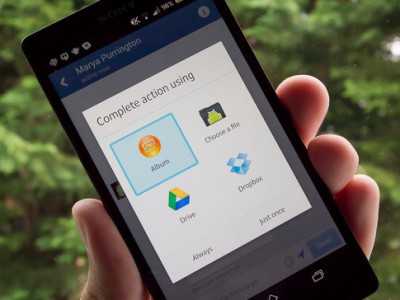
- Не отображается языковая панель windows xp
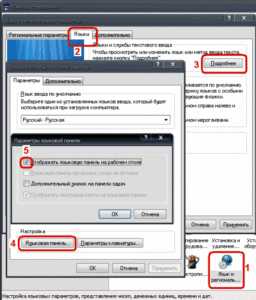
- Процессор и системный блок это одно и то же или нет

- Как создать новое окно документа в excel
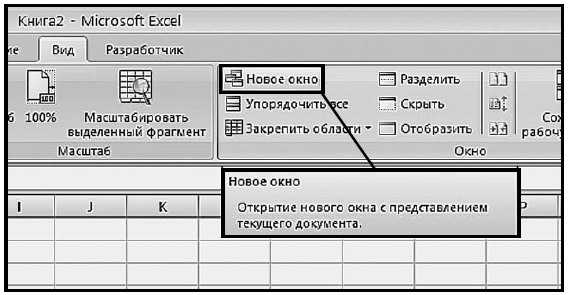
- Как сделать чтоб виндовс не обновлялся
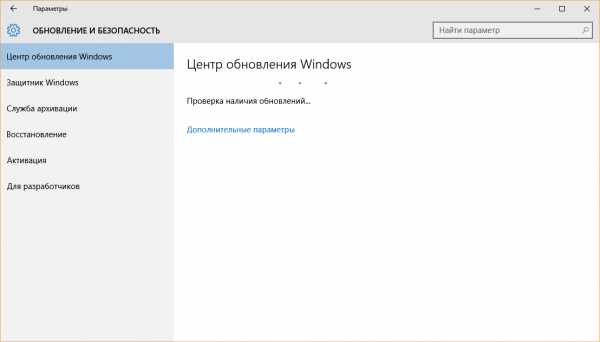
- Майкрософт фреймворк что это

- Как создать загрузочную флешку windows 10 ultraiso
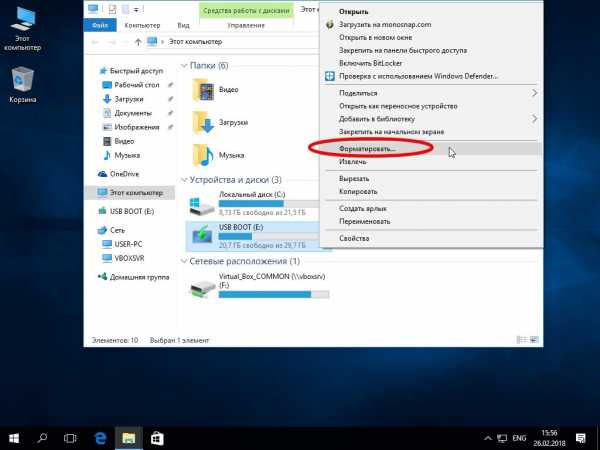
- Iis настройка сайта
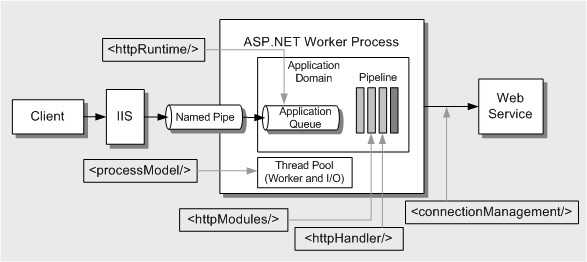
- Как в 360 total security
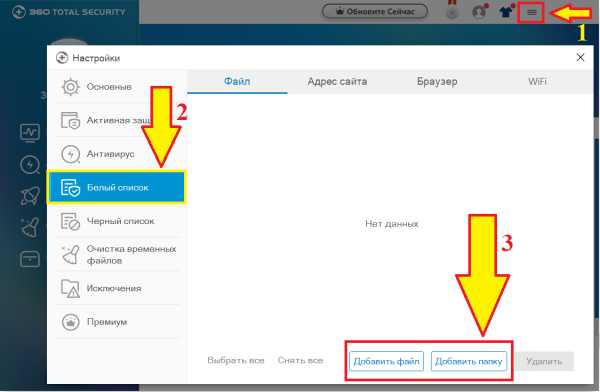
- Телеграмм как пользоваться на компьютере